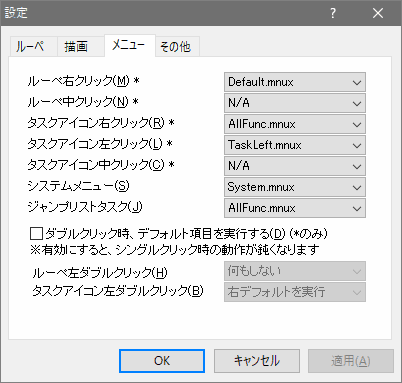メニュー自体についてはこちらを参照して下さい。
ルーペ右クリック
ルーペ中クリック↑
ルーペウインドウを右/中ボタンでクリックした時に表示されるメニューを選択します。
※マウスイベントを透過している時、このメニューは使用できません。
※マウスイベントを透過している時、このメニューは使用できません。
タスクアイコン右クリック
タスクアイコン左クリック
タスクアイコン中クリック↑
タスクアイコン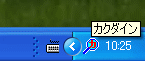 を右/左/中ボタンでクリックした時に表示されるメニューを選択します。
を右/左/中ボタンでクリックした時に表示されるメニューを選択します。
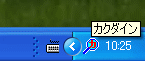 を右/左/中ボタンでクリックした時に表示されるメニューを選択します。
を右/左/中ボタンでクリックした時に表示されるメニューを選択します。システムメニュー↑
タスクバーボタン
またはタスクバーボタンをマウスオーバーした際に表示されるプレビュー表示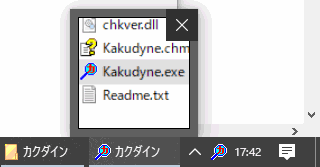
を右クリックした時に表示されるメニューを選択します。
メニューのデフォルト設定は無視されます。
タスクバーボタンは、ルーペウインドウが表示されている時のみ操作可能です。

またはタスクバーボタンをマウスオーバーした際に表示されるプレビュー表示
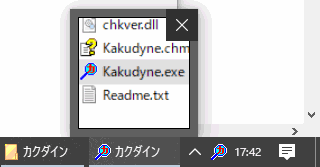
を右クリックした時に表示されるメニューを選択します。
メニューのデフォルト設定は無視されます。
タスクバーボタンは、ルーペウインドウが表示されている時のみ操作可能です。
ジャンプリストタスク↑
Windows7以降でタスクバーボタンを右クリックした際に表示されるジャンプリスト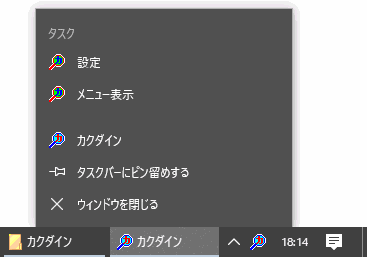
の「メニュー表示」を選択した際に表示されるメニューを選択します。
メニューのデフォルト設定は無視されます。
ジャンプリストは、ルーペウインドウが表示されている時のみ操作可能です。
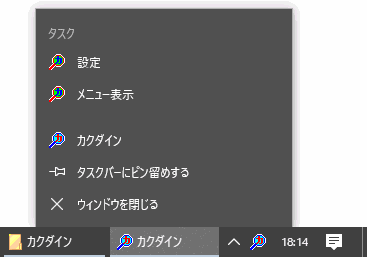
の「メニュー表示」を選択した際に表示されるメニューを選択します。
メニューのデフォルト設定は無視されます。
ジャンプリストは、ルーペウインドウが表示されている時のみ操作可能です。
ダブルクリック時、デフォルト項目を実行する↑
チェックを付けると、説明に "*" がついた項目(ルーペ右、ルーペ中、タスクアイコン右、タスクアイコン左、タスクアイコン中)をダブルクリックした際に設定したメニューのデフォルトに設定された項目が実行されます。
この設定を有効にすると、シングルクリック時の反応が通常よりも遅れます。
この設定を有効にすると、シングルクリック時の反応が通常よりも遅れます。
ルーペ左ダブルクリック↑
ルーペウインドウを左ダブルクリックした際の動作を選択します。
- 何もしない 左ダブルクリックは無効。
- 右デフォルトを実行 ルーペ右に選択したメニューのデフォルト項目を実行する。
タスクアイコン左ダブルクリック↑
タスクアイコンを左ダブルクリックした際の動作を選択します。
OKボタン↑
設定変更を保存し、この画面を閉じます。
キャンセルボタン↑
設定変更を破棄し、この画面を閉じます。
適用ボタン↑
設定変更を保存します。
ヘルプボタン↑
このボタンをクリックした後、画面内の各所をクリックすると簡易ヘルプが表示されます。
閉じるボタン↑
キャンセルボタンと同じく、設定変更を破棄して画面を閉じます。